Vrei să valorifici la maximum posibilitățile Adobe Illustrator și să îmbunătățești design-urile tale cu un voal colorat? În acest tutorial, vei învăța cum să creezi un alt voal, să adaptezi traseele individuale și să îmbunătățești tranziția de culoare cu un efect de curcubeu. Hai să începem direct cu implementarea creativă și să realizăm voalul pas cu pas.
Cele mai importante concluzii
- Creează un nou strat pentru voalul colorat.
- Folosește instrumentul de creion colorat pentru a crea formele.
- Adaptează tranzițiile de culoare pentru a îmbunătăți impactul vizual.
- Folosește efecte de transparență în combinație cu funcția mod de amestecare.
Instrucțiuni pas cu pas
Pentru a crea voalul tău colorat, urmează pașii de mai jos. Asigură-te că folosești instrumentele și funcțiile descrise în Adobe Illustrator.
Începe prin a crea un nou strat în paleta de straturi. Mergi în paleta de straturi și fă clic pe pictograma corespunzătoare pentru a genera un nou strat. Denumește noul strat „voal colorat 2”. Cu acest nou strat poți structura munca ta și o poți edita mai ușor în timp ce creezi design-urile tale.
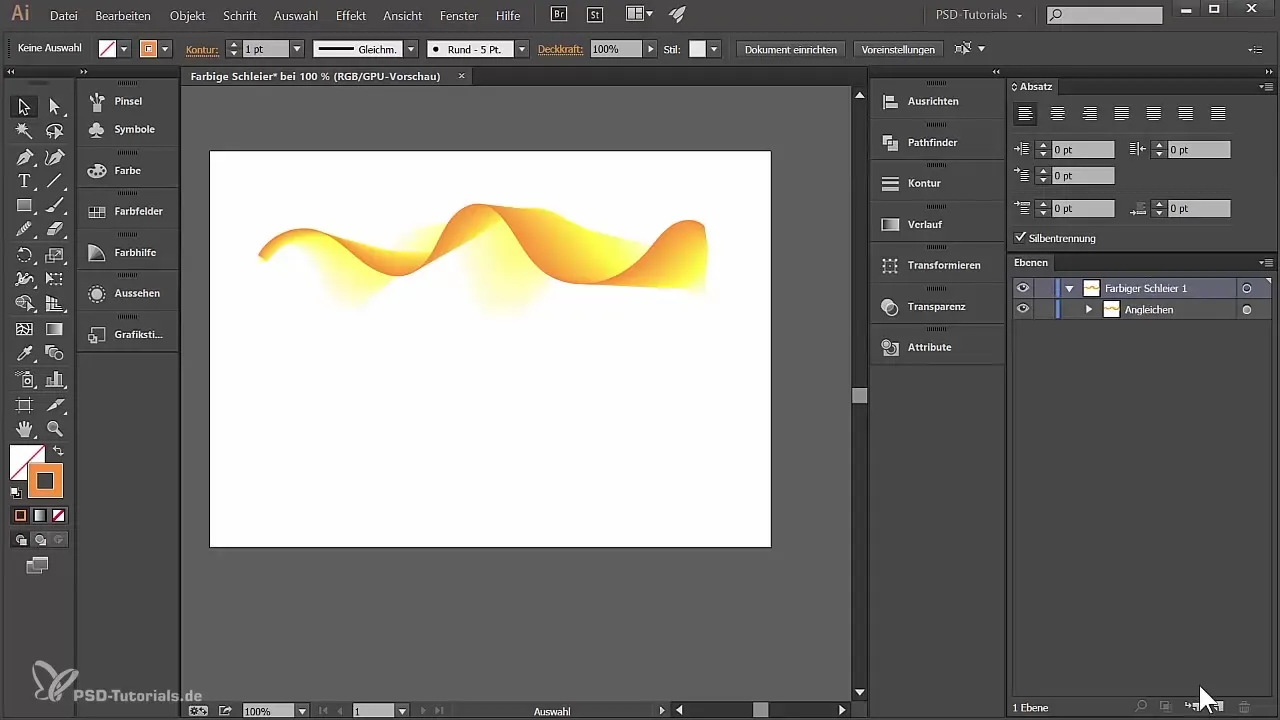
Acum folosește instrumentul de creion colorat pentru a desena voalul tău. Alege o culoare potrivită, poate un portocaliu vesel, și începe să desenezi forma voalului tău. Asigură-te că adaugi linii curbe pentru a crea o formă dinamică. Oprește-te după fiecare mișcare și verifică imaginea pentru a te asigura că totul arată bine.
Acum este timpul să schimbi culoarea. Alege galben din paleta ta de culori pentru a crea următoarea parte a voalului tău. Mergi puțin mai jos în imagine și așează punctele astfel încât să existe o tranziție armonioasă. Dacă un punct de ancorare nu îți place, îl poți șterge cu ușurință și ajusta forma.
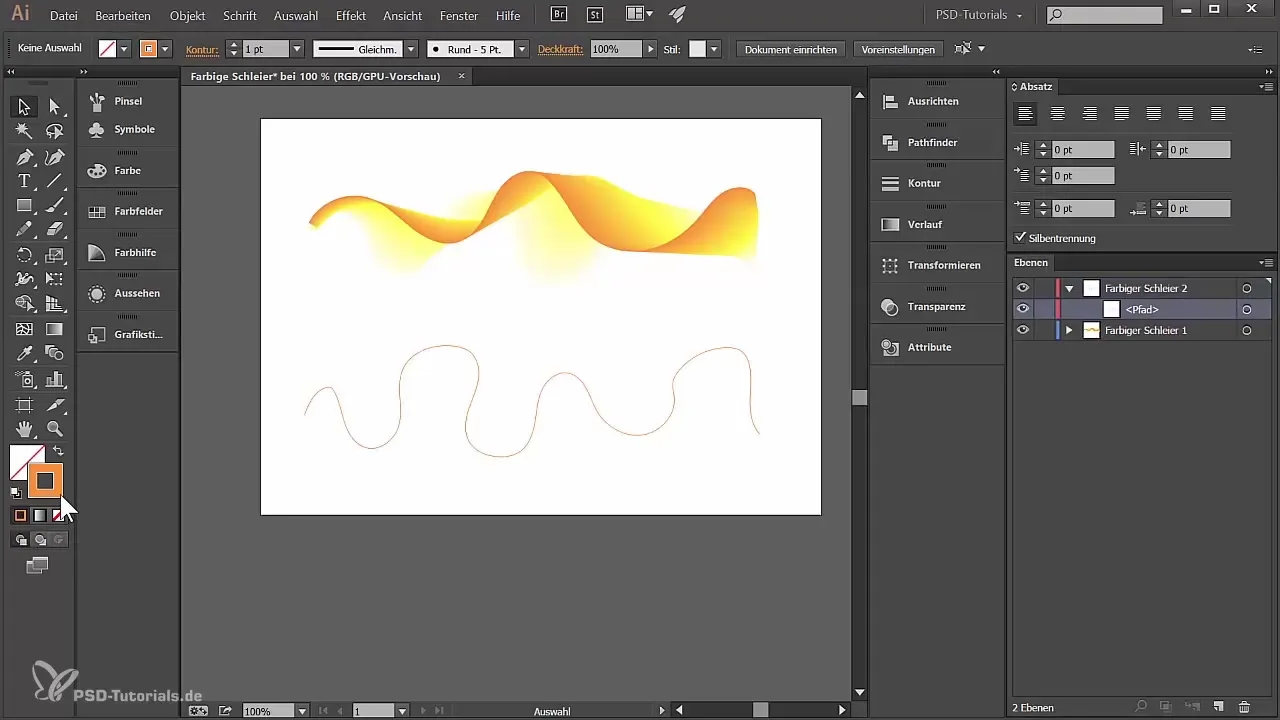
Pentru următorul pas, creează un al treilea traseu în alb. Acest lucru este deosebit de util atunci când folosești un fundal închis. Poți desena forma plat și să te asiguri că totul se îmbină bine. Asigură-te că tranzițiile către culorile anterioare sunt armonioase.
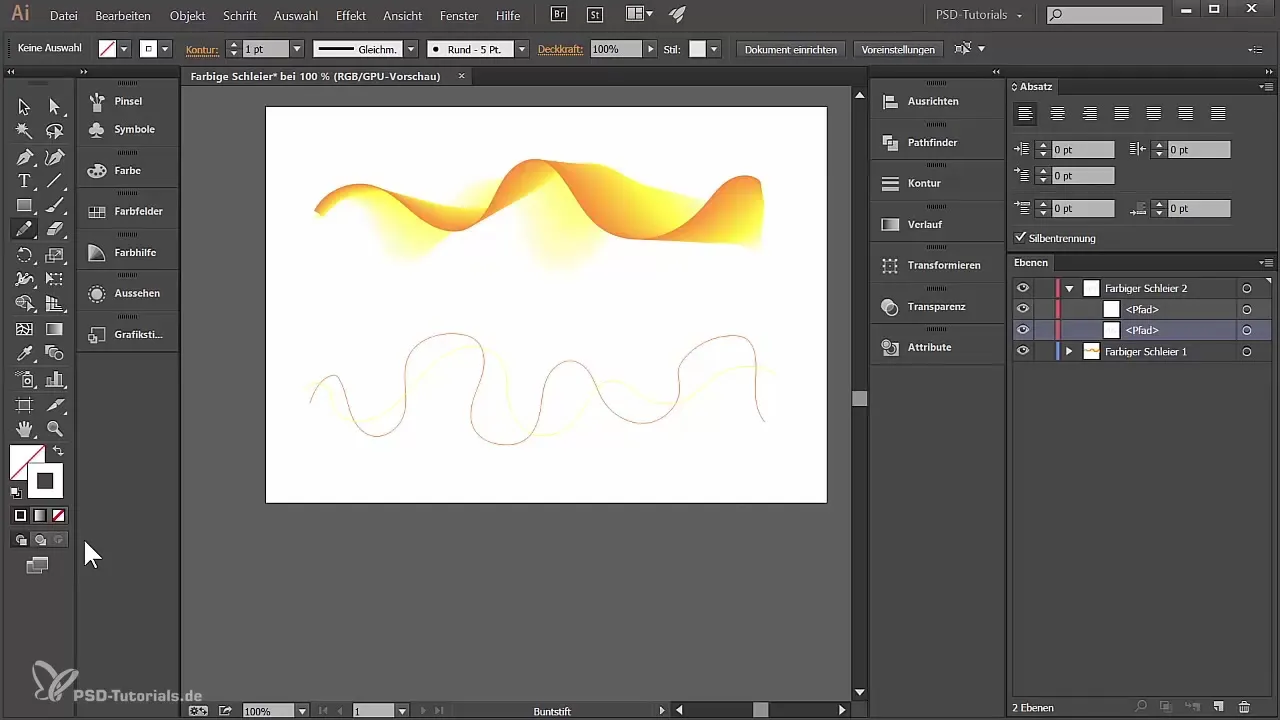
După ce ai creat traseele tale, este timpul să le selectezi pe toate. Folosește funcția „Obiect” și apoi mergi la „Încadrare” pentru a grupa traseele. Alege opțiunile de încercare și stabilește eventuale pași fermi pentru a intensifica efectul vizual. Experimentează cu diferite valori pentru a vedea care îți plac cel mai mult.
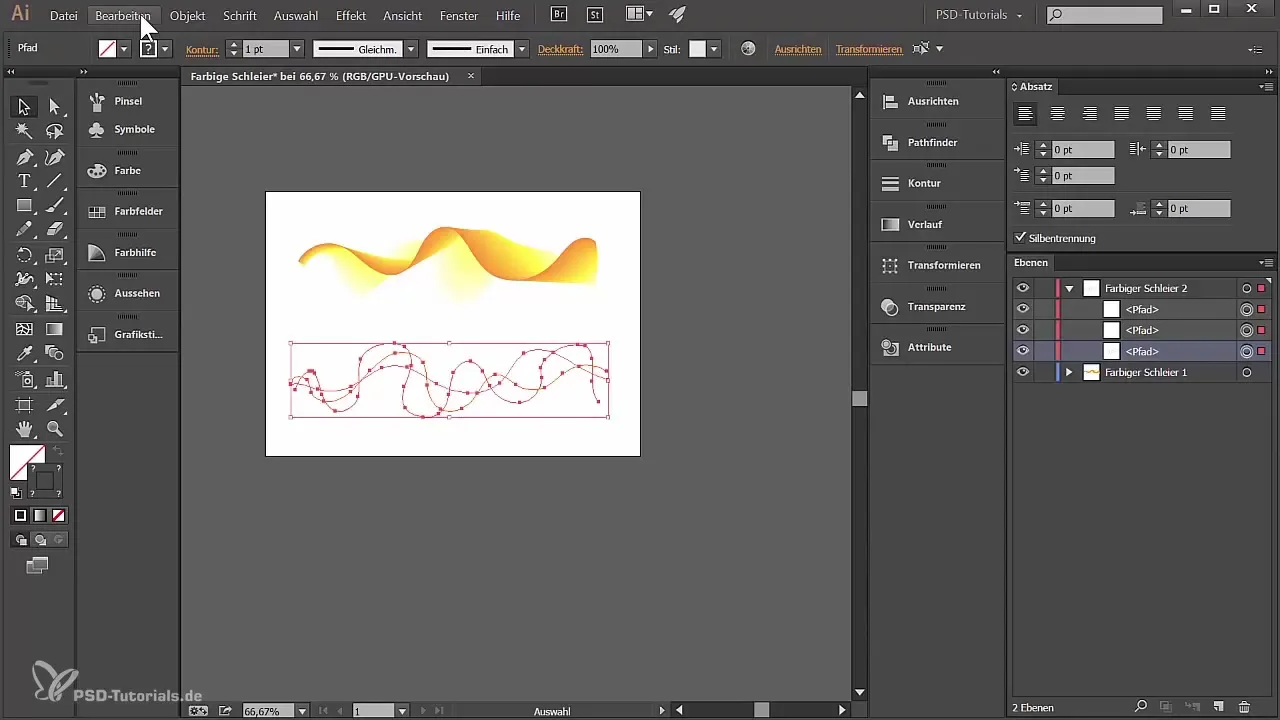
Când ești mulțumit de rezultat, plasează un dreptunghi deasupra grupului tău. Acesta va servi ca bază pentru tranziție. Asigură-te că nu există contur, ci doar umplutură. Poți duplica dreptunghiul și să-l așezi sub grupa ta de încercare pentru a crea un fundal solid pentru următorul efect.
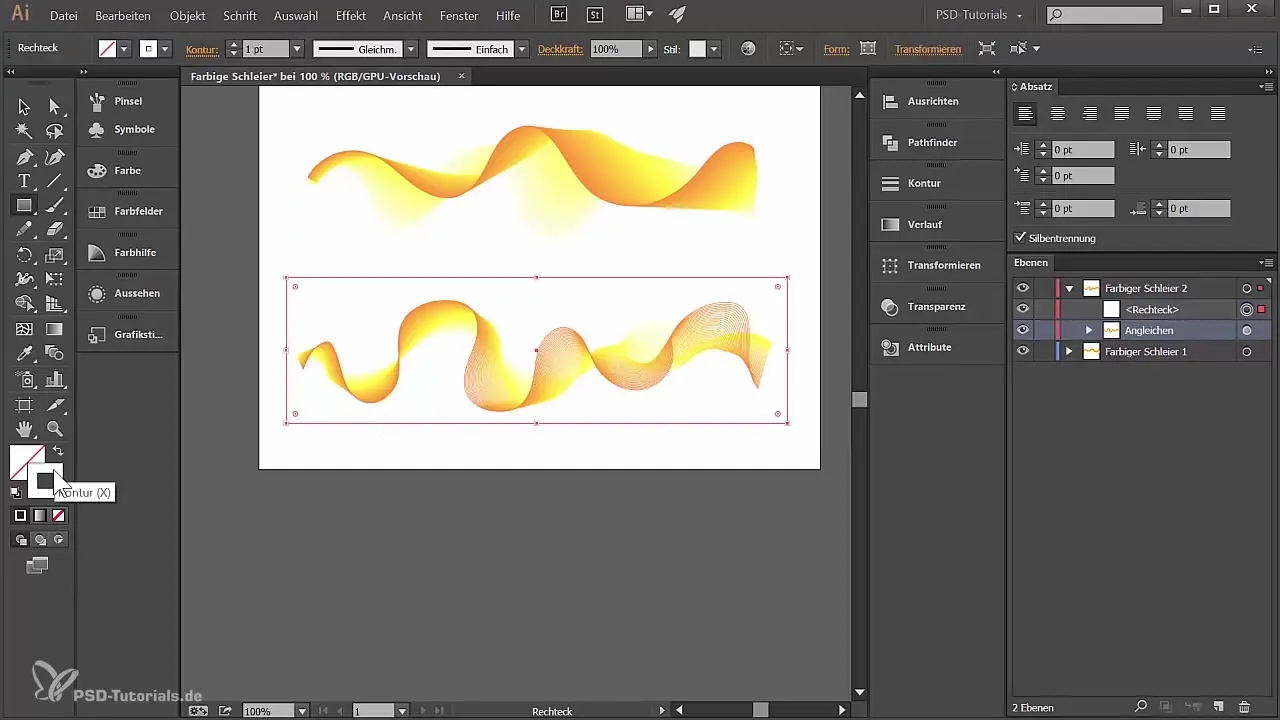
Acum ne îndreptăm atenția către tranziția de culoare. Deschide paleta de culori și alege galeria de tranziții, unde poți găsi numeroase opțiuni diferite. Alege tranziția dorită pentru curcubeu și asigură-te că ștergi mai întâi conturul pentru ca tranziția să fie vizibilă.
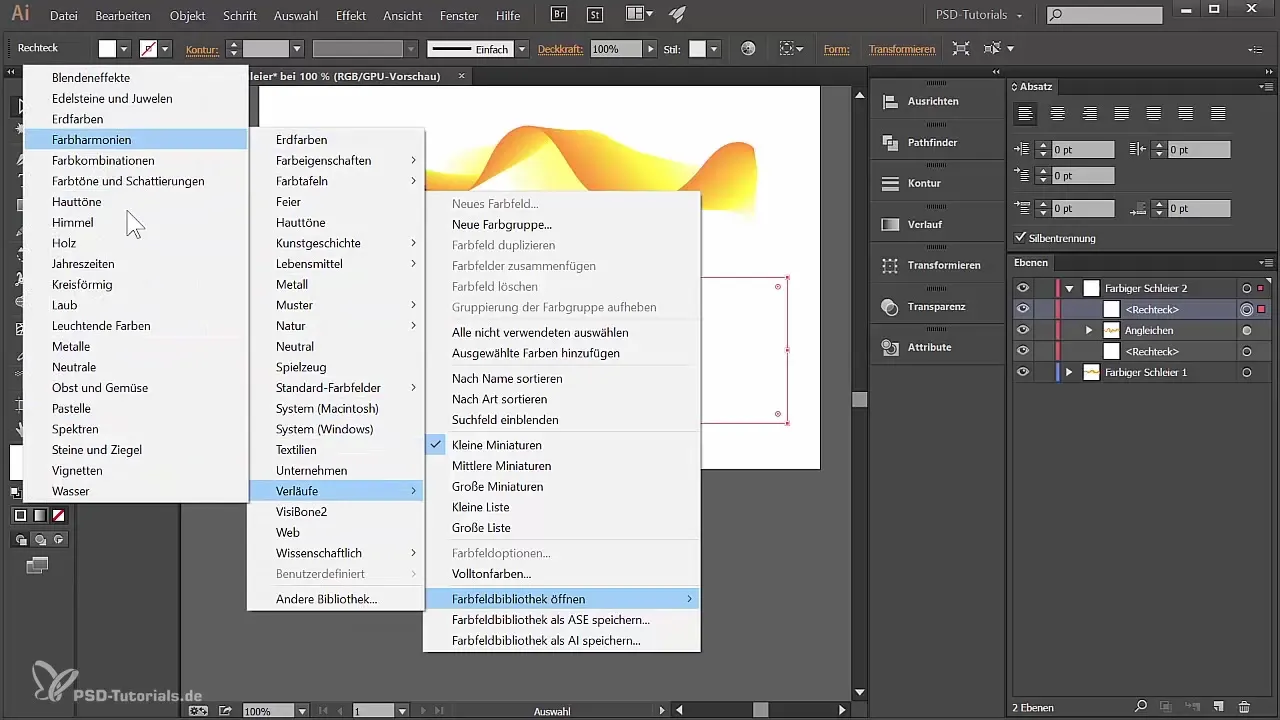
Mergi la paleta de transparență pentru a ajusta opacitatea sau modul de amestecare al dreptunghiului tău. Poți reduce opacitatea aici, astfel încât totul de dedesubt să se vadă. Experimentează cu diferitele moduri de amestecare. De exemplu, modul „Culoare” poate produce un efect interesant și poate face tranziția de culoare să pară mai vie.
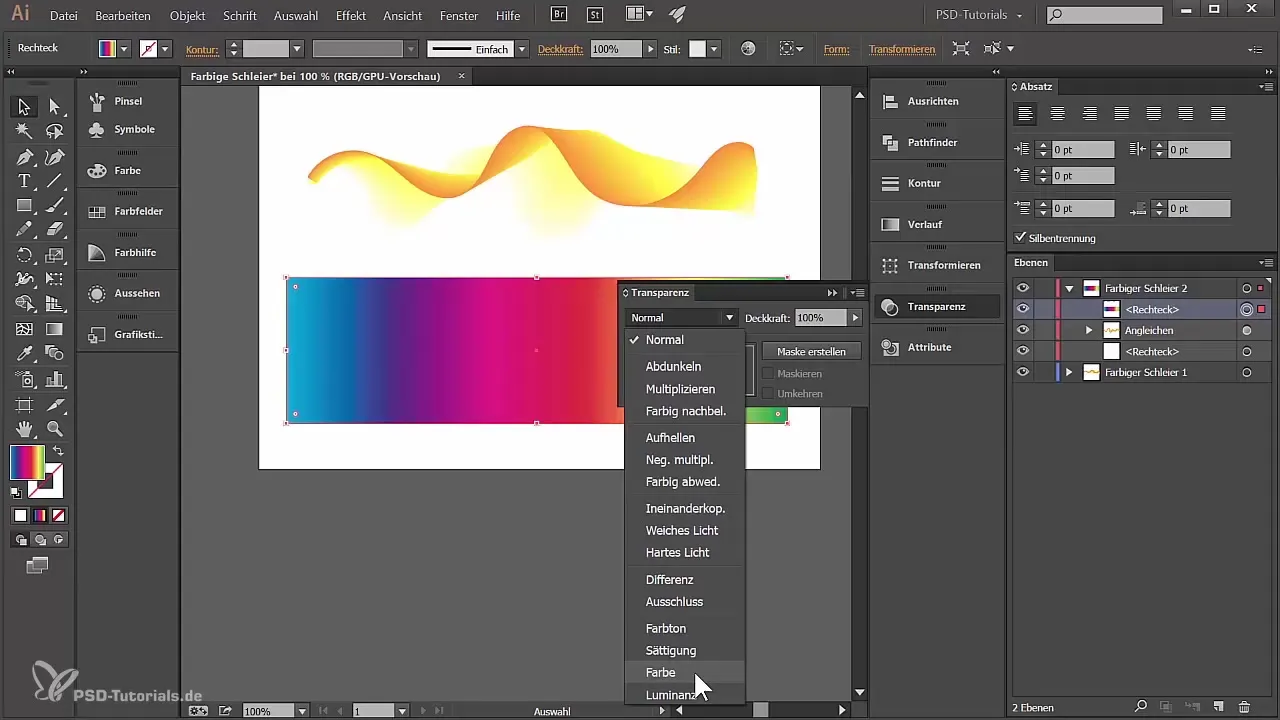
Când tranziția este completă, poți lucra cu manipulatoarele pentru a schimba culorile așa cum îți dorești. De asemenea, poți juca cu poziția manipulatoarelor pentru a-ți perfecționa constant reprezentarea tranziției de culoare.
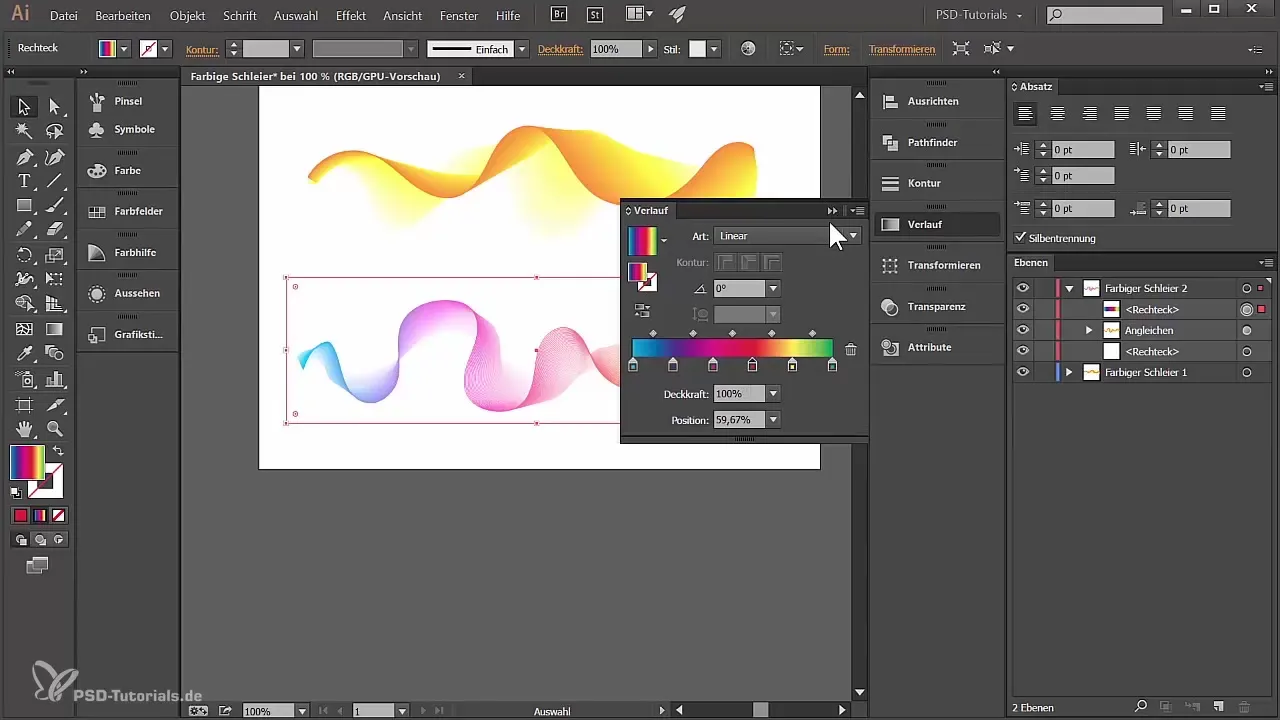
Acum ai posibilitatea de a activa din nou grupa ta de încercare și de a ajusta distanțele încercării între culori. Experimentează cu distanțele și ajustează-le repetat până când rezultatul se potrivește dorințelor tale.
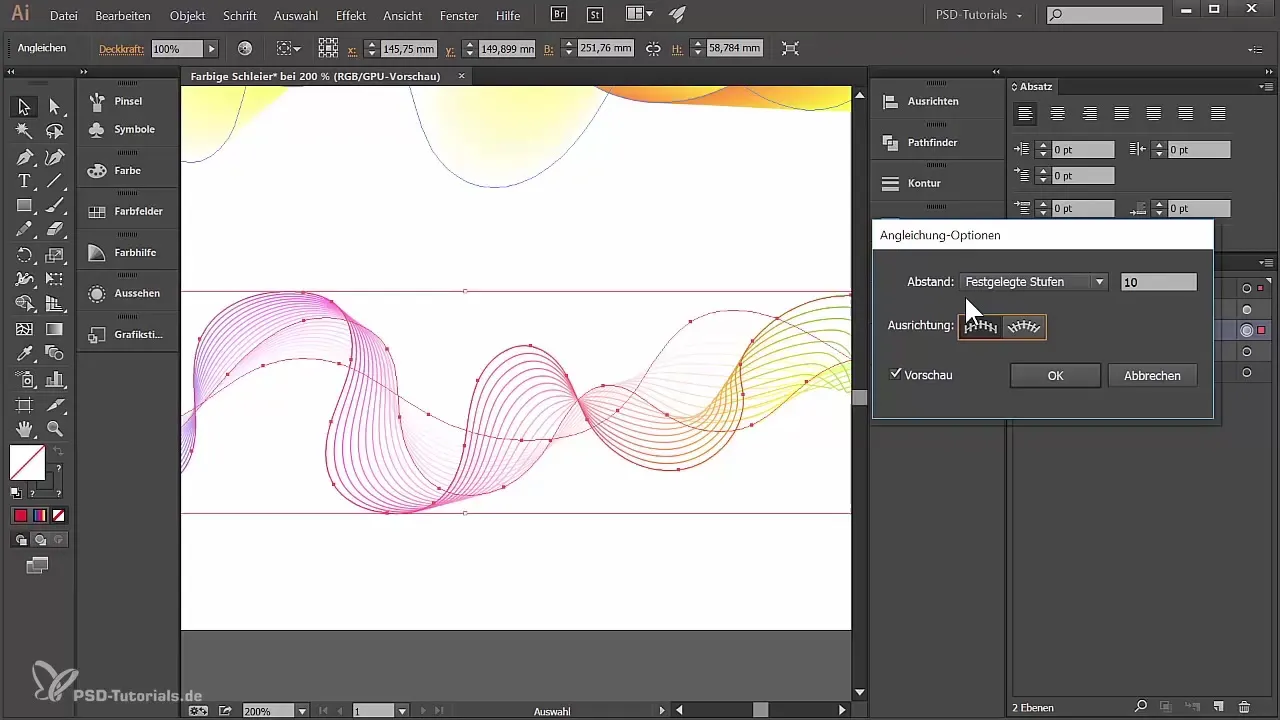
Astfel, ar trebui să ai acum un impresionant voal colorat cu un gradient dinamic în Illustrator. Posibilitățile tale creative sunt într-adevăr nelimitate.
Rezumat – Crearea unui voal colorat în Adobe Illustrator
Ai învățat, pas cu pas, să creezi un voal colorat în Adobe Illustrator. Începând cu traseele, alegerea culorilor și ajungând la efecte de tranziție captivante, ți-ai extins considerabil abilitățile în designul grafic.
Întrebări frecvente
Cum creez un nou strat în Adobe Illustrator?Fă clic pe pictograma mică din paleta de straturi pentru a genera un nou strat.
Ce pot face dacă nu sunt mulțumit de un punct de ancorare?Selectează punctul de ancorare și șterge-l pentru a ajusta designul.
Cum adaug culori la tranziția mea?Deschide paleta de tranziții și alege manipulatoarele tranziției pentru a schimba culorile.
Cum pot ajusta transparența unei forme?Mergi la Fereastră > Transparanță și setează opacitatea sau modul de amestecare.
Pot ajusta forma ulterior?Da, poți edita oricând traseele și formele pentru a-ți perfecționa designul.


